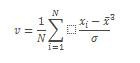Cet article décrit la syntaxe de formule et l’utilisation de la fonction COEFFICIENT.ASYMETRIE.P dans Microsoft Excel.
Description
Renvoie l’asymétrie d’une distribution en fonction d’une population : la caractérisation du degré d’asymétrie d’une distribution par rapport à sa moyenne.
Syntaxe
COEFFICIENT.ASYMETRIE.P(nombre1, [nombre2],…)
La syntaxe de la fonction COEFFICIENT.ASYMETRIE.P contient les arguments suivants.
Nombre1, nombre2,… Nombre 1 est requis, les nombres supplémentaires sont facultatifs. Nombre 1, nombre 2,… sont des nombres ou des noms (1 à 254), des matrices ou des références qui contiennent des nombres pour lesquelles vous souhaitez obtenir l’asymétrie de population.
COEFFICIENT.ASYMETRIE.P utilise l’équation suivante :
Notes
-
Les arguments peuvent être des nombres, des noms, des matrices ou des références contenant des nombres.
-
Les valeurs logiques et les représentations textuelles de nombres directement tapées dans la liste des arguments sont prises en compte.
-
Si une matrice ou une référence utilisée comme argument contient du texte, des valeurs logiques ou des cellules vides, ces valeurs ne sont pas prises en compte. En revanche, les cellules contenant la valeur 0 sont prises en compte.
-
COEFFICIENT.ASYMETRIE.P utilise l’écart type d’une population entière et non un échantillon.
-
Si les arguments sont des valeurs qui ne sont pas valides, SKEW. P retourne la #NUM ! #VALEUR!.
-
Si les arguments utilisent des types de données qui ne sont pas valides, SKEW. P retourne la #VALUE ! #VALEUR!.
-
S’il y a moins de trois points de données ou si l’écart type de l’échantillon est égal à zéro, SKEW. P retourne le #DIV/0 ! Valeur d’erreur.
Exemple
Copiez les données d’exemple dans le tableau suivant, et collez-le dans la cellule A1 d’un nouveau classeur Excel. Pour que les formules affichent des résultats, sélectionnez-les, appuyez sur F2, puis sur Entrée. Si nécessaire, vous pouvez modifier la largeur des colonnes pour afficher toutes les données.
|
Jeu de données de la population |
||
|
3 |
||
|
4 |
||
|
5 |
||
|
2 |
||
|
3 |
||
|
4 |
||
|
5 |
||
|
6 |
||
|
4 |
||
|
7 |
||
|
Formule |
Description |
Résultat |
|
=COEFFICIENT.ASYMETRIE.P(A2:A11) |
Asymétrie d’une distribution en fonction de la population du jeu de données dans A2:A11 (0,303193). |
0,303193 |